페이지에 테두리 추가
Applies To
Microsoft 365용 Word Mac용 Microsoft 365용 Word 웹용 Word Word 2024 Mac용 Word 2024 Word 2021 Mac용 Word 2021 Word 2019 Mac용 Word 2019 Word 2016-
디자인 > 페이지 테두리로 이동합니다.
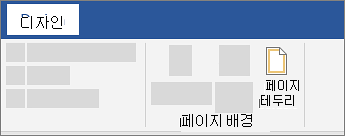
-
테두리가 어떻게 보이도록 할지 선택합니다.
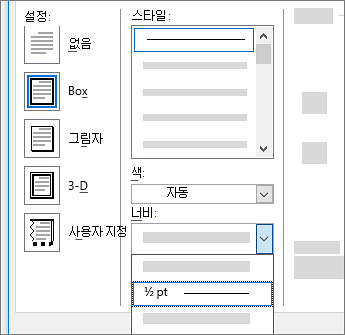
-
테두리와 페이지 가장자리 사이의 거리를 조정하려면 옵션을 선택합니다. 변경하고 확인을 선택합니다.
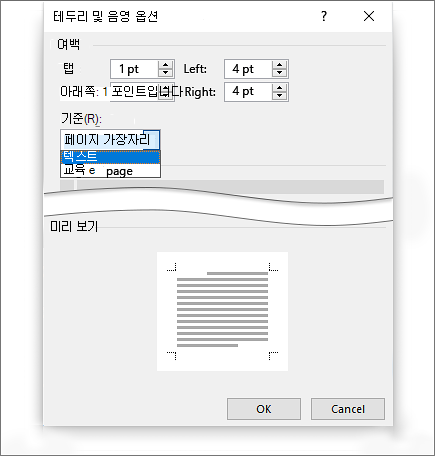
-
확인을 선택합니다.
테두리를 추가할 페이지가 문서 중간에 있는 경우 먼저 구역 나누기를 추가해야 합니다.
-
디자인 > 페이지 테두리로 이동합니다.

-
테두리 및 음영 상자에서 테두리를 디자인합니다.
-
왼쪽의 설정에서 원하는 테두리 스타일을 선택합니다.
테두리를 제거하려면 없음을 선택합니다.
-
스타일에서 원하는 선 스타일을 선택합니다.
-
색 아래에서 화살표를 선택하고 테두리 색을 선택합니다.
-
너비 아래에서 화살표를 선택하고 원하는 너비를 선택합니다.
팁: 대신 클립 아트 테두리를 원하는 경우 아트 아래의 화살표를 선택하고 테두리 그래픽을 선택합니다.
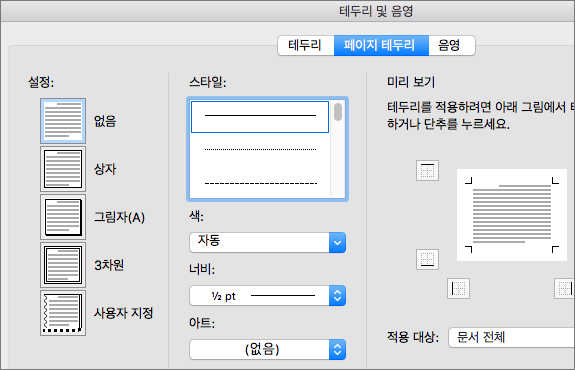
-
-
다음으로 적용 대상 오른쪽에 있는 화살표 를 선택하고 이 섹션 - 첫 번째 페이지만을 선택합니다.
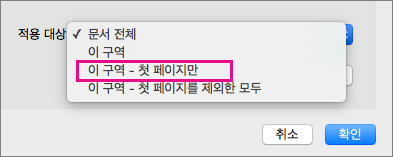
이 설정은 문서의 첫 페이지에 테두리를 추가하는 경우에도 적용됩니다.
-
미리 보기 상자에서 테두리 스타일을 확인합니다. 한쪽에서 테두리를 제거하려면 미리 보기 상자에서 해당 줄을 선택합니다.
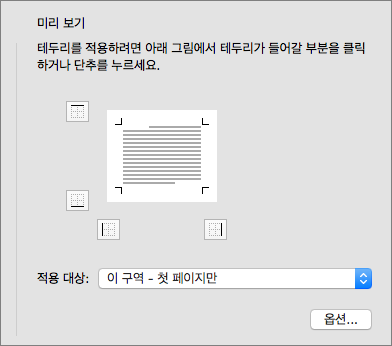
팁: 페이지에 테두리가 표시되는 위치를 변경하려면 옵션을 선택하고 여백 설정을 조정합니다.
완료되면 확인을 선택합니다.
웹용 Word 텍스트에 새 테두리를 편집, 삭제 또는 추가할 수 없습니다.
Word 데스크톱 앱으로 만든 문서에서 텍스트 주위에 테두리를 추가한 경우 웹용 Word 해당 테두리를 유지합니다.
가능한 해결 방법은 셀이 하나만 포함된 테이블을 삽입 한 다음 텍스트를 해당 셀에 붙여넣거나 입력하는 것입니다.










